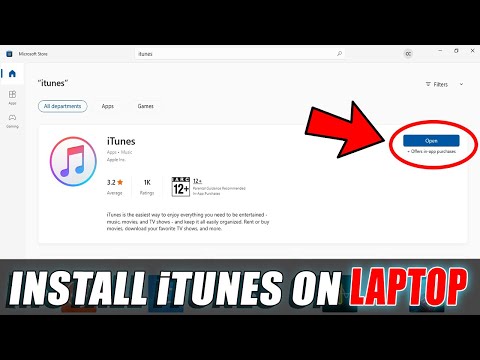Aj keď inštalácia trvala nejaký čas a je spočiatku skrytá, monokel Augmented Reality Monocle, funkcia Veľkonočné vajíčko v aplikácii Yelp pre iPhone, pomôže zobraziť ostatné firmy v reálnom čase z obrazovky zobrazenia vášho zariadenia. používať. Tento článok vám povie, ako sa používa.
Kroky

Krok 1. Otvorte aplikáciu Yelp

Krok 2. Klepnite na tlačidlo „Viac“v pravom dolnom rohu aplikácie a otvorte funkciu Monocle, ktorú nájdete v zozname uvedenú v hornej časti stredu možností

Krok 3. Počkajte, kým začne monokel

Krok 4. Pomaly sa posúvajte po oblasti
Dokonca aj najmenší nádych neúmyselného pohybu môže nesprávne zarovnať zobrazené polohy.

Krok 5. Klepnutím na „Reštaurácie“nájdete iba reštaurácie v tejto oblasti

Krok 6. Klepnutím na „Bary“nájdete iba tyče v tejto oblasti

Krok 7. Kliknutím na tlačidlo „Všetko“zobrazíte zoznam všetkých otvorených firiem v danej oblasti

Krok 8. Klepnutím na tlačidlo podnikania 'zobrazíte jeho obchodnú stránku v samotnej aplikácii
Video - Používaním tejto služby môžu byť niektoré informácie zdieľané so službou YouTube

Tipy
- Telefón interpretuje, aké firmy sú v okolí a zodpovedajú podnikom v databáze Yelpu. Nezabudnite zapnúť zisťovanie polohy.
- Keď sa toto používa v systéme Android, dokonca aj stabilná ruka pri posúvaní môže spôsobiť, že sa box bude nekontrolovateľne „triasť“.
- Monocle nie je ideálnym miestom pre všetky záležitosti. Poskytne vám približné umiestnenie kompasu podľa polohy. Existuje však zdravý rozum, ktorý hľadá, kde sa firma nachádza.
- Táto časť aplikácie nie je dokonalá. Zobrazí sa iba zoznam niektorých z dostupných spoločností v danej oblasti (aj keď sa používa „všetko“).
- Ak nemôžete nainštalovať Monocle (čo sa nepochybne stane pri dotykoch iPodu s kamerami), táto funkcia pre vás nebude k dispozícii. Túto funkciu budú mať všetky telefóny iPhone (dotykové zariadenia iPod a iPady nie sú súčasťou dodávky) a smartfóny so systémom Android (zariadenia s Androidom majú túto funkciu predvolene nainštalovanú).
- Monocle funguje lepšie v mestskom meste ako vo vidieckom meste. Bude to však fungovať v niektorých vidieckych mestách a väčších mestách vo vidieckych oblastiach.